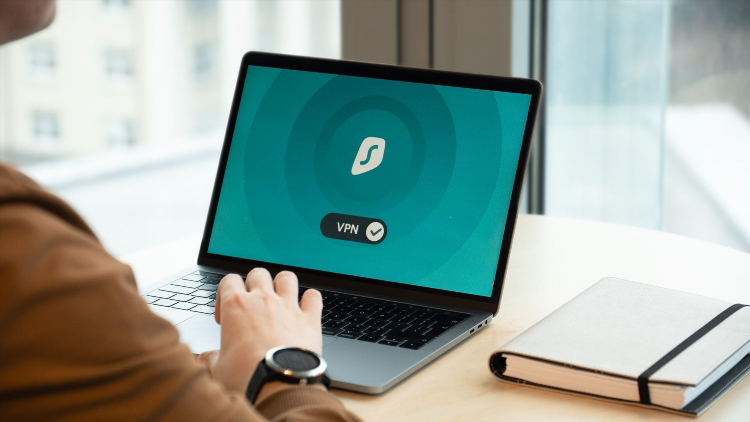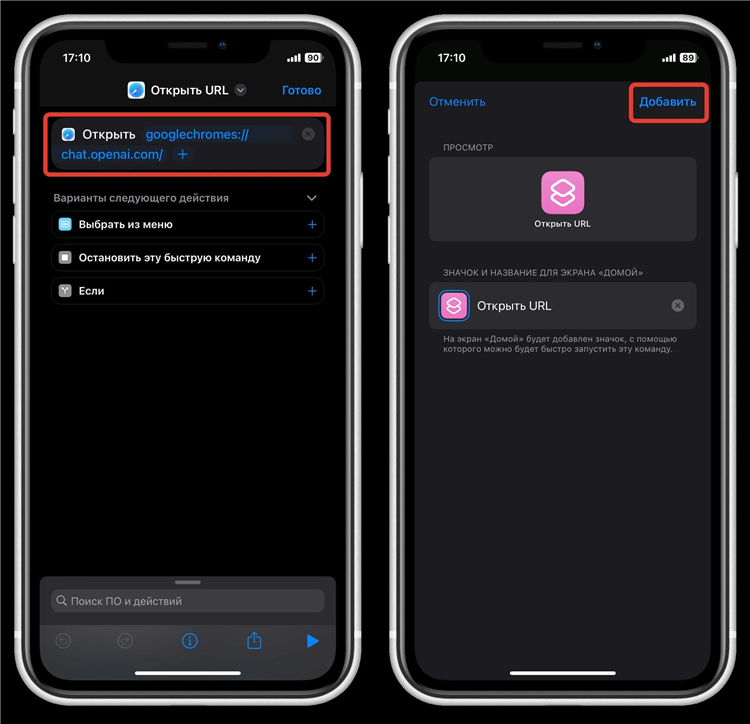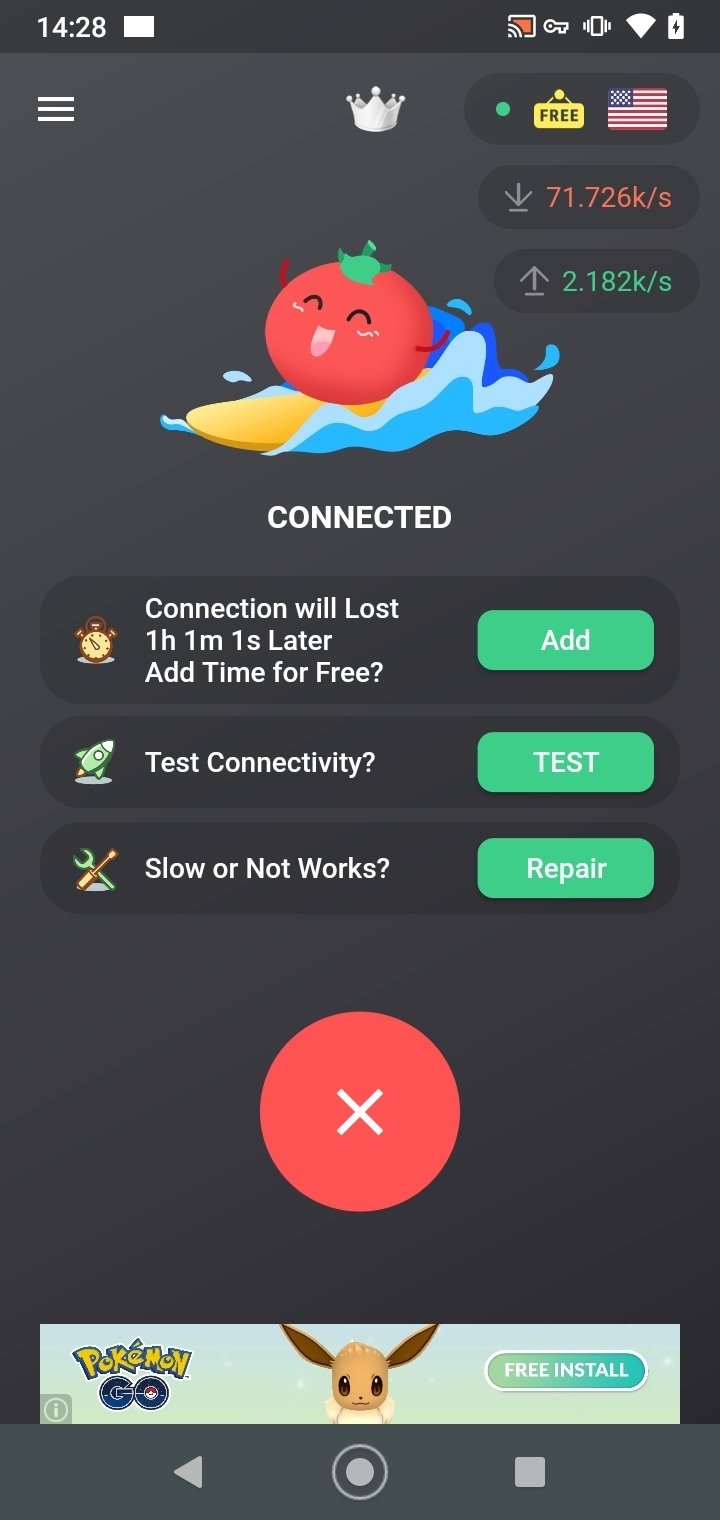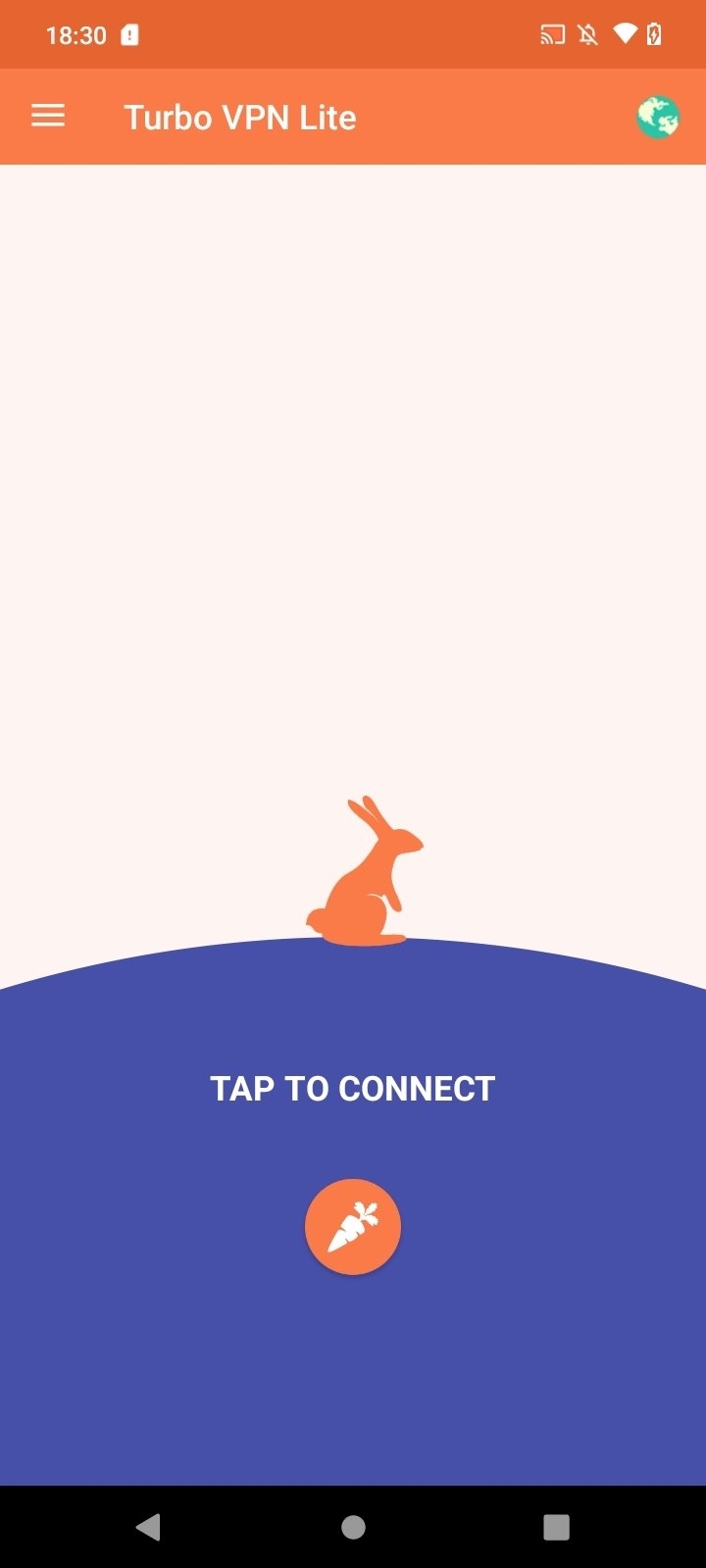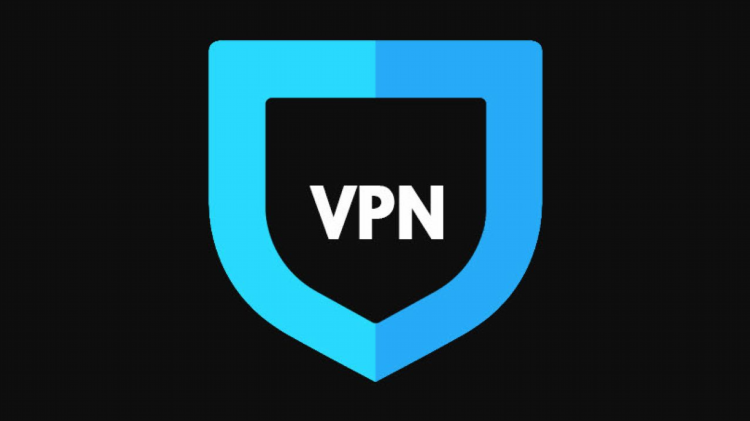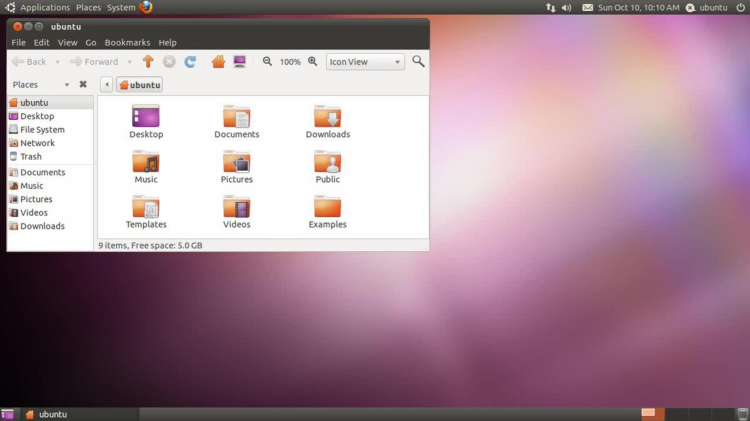
Ubuntu настройка VPN: пошаговое руководство
Корректная настройка VPN в операционной системе Ubuntu необходима для обеспечения защищённого доступа к интернет-ресурсам, удалённым сетям и повышения конфиденциальности данных. Поддержка различных протоколов и клиентов позволяет реализовать подключение к корпоративным и частным VPN-сервисам.
Поддерживаемые протоколы VPN в Ubuntu
Ubuntu поддерживает несколько популярных протоколов VPN:
-
OpenVPN — открытый протокол с поддержкой TLS-шифрования.
-
IPSec/L2TP — комбинация протоколов, часто используемая в корпоративных VPN.
-
WireGuard — современный и высокопроизводительный протокол.
-
PPTP — устаревший протокол с ограниченным уровнем безопасности.
-
SSTP — используется в сетях с Windows-инфраструктурой.
Для каждого из протоколов могут потребоваться дополнительные пакеты и модули.
Установка необходимых компонентов
Для настройки OpenVPN в Ubuntu необходимо выполнить следующие действия:
-
Установить OpenVPN-клиент:
sqlsudo apt update sudo apt install openvpn -
При необходимости установить сетевой менеджер с поддержкой VPN:
nginxsudo apt install network-manager-openvpn network-manager-openvpn-gnome -
Перезапустить службу NetworkManager:
nginxsudo systemctl restart NetworkManager
Для подключения к L2TP/IPSec потребуется установка пакета network-manager-l2tp и strongswan.
Ubuntu настройка VPN через графический интерфейс
Настройка VPN-соединения возможна через стандартный графический интерфейс GNOME:
-
Перейти в «Параметры» → «Сеть» → «VPN».
-
Нажать «Добавить» и выбрать тип VPN (например, OpenVPN).
-
Ввести параметры подключения:
-
Имя соединения
-
Адрес сервера
-
Тип аутентификации (имя пользователя и пароль, сертификаты и т.д.)
-
Импорт конфигурационного файла .ovpn (при наличии)
-
-
Сохранить и активировать подключение.
Ubuntu настройка VPN через терминал
Для конфигурации OpenVPN через терминал следует использовать команду:
arduinosudo openvpn --config путь_к_файлу.ovpn
Аутентификация может потребовать указания логина и пароля вручную либо через файл auth.txt. Файл должен содержать:
имя_пользователя пароль
Затем конфигурацию можно дополнить параметром auth-user-pass auth.txt.
Настройка WireGuard в Ubuntu
Для WireGuard настройка включает следующие шаги:
-
Установка пакета:
nginxsudo apt install wireguard -
Генерация ключей:
bashwg genkey | tee privatekey | wg pubkey > publickey -
Создание конфигурационного файла
/etc/wireguard/wg0.confсо структурой:ini[Interface] PrivateKey = <приватный_ключ> Address = 10.0.0.2/24 DNS = 8.8.8.8 [Peer] PublicKey = <публичный_ключ_сервера> Endpoint = vpn.example.com:51820 AllowedIPs = 0.0.0.0/0 PersistentKeepalive = 25 -
Запуск интерфейса:
nginxsudo wg-quick up wg0 -
Для отключения:
nginxsudo wg-quick down wg0
Распространённые ошибки и пути их устранения
Отсутствует подключение к интернету после подключения VPN
-
Проверить параметры AllowedIPs в конфигурации.
-
Убедиться, что DNS-серверы прописаны корректно.
Не удаётся подключиться к серверу
-
Проверить правильность адреса и порта сервера.
-
Проверить наличие интернет-соединения.
-
Проверить открытие необходимых портов в фаерволе.
FAQ
Как проверить, что VPN работает в Ubuntu?
Можно использовать команду curl ifconfig.me до и после подключения. Если IP-адрес изменился — VPN работает.
Можно ли настроить VPN автоматически при загрузке?
Да, через конфигурацию автозапуска NetworkManager или systemd для WireGuard.
Где находятся логи VPN-подключений?
Для OpenVPN — в /var/log/syslog или вывод команды journalctl -xe. Для WireGuard — sudo wg.
Поддерживает ли Ubuntu split tunneling?
Да, через настройку маршрутов в конфигурации VPN или средствами NetworkManager.
Какая версия Ubuntu поддерживает WireGuard из коробки?
WireGuard встроен в ядро начиная с Ubuntu 20.04.